win7电脑显示内存不足无法打开图片如何解决
更新时间:2021-12-09 13:50:04作者:xinxin
当用户想要打开官方win7电脑中保存的一些图片时,往往可以通过系统自带的照片查看器来实现,也不在需要安装其它看图软件,然而有的用户在打开win7系统中的图片却被提示内存不足无法打开,那么win7电脑显示内存不足无法打开图片如何解决呢?这里小编就来告诉大家解决方法。
推荐下载:深度win7纯净版
具体方法:
1、在计算机上右击,点击属性。

2、弹出对话框,点击高级系统设置。
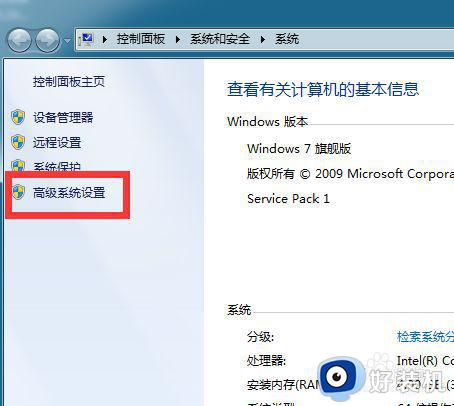
3、弹出对话框,环境变量。
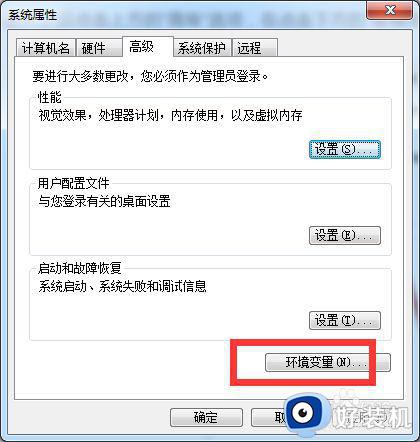
4、弹出对话框,选中TMP,点击编辑。
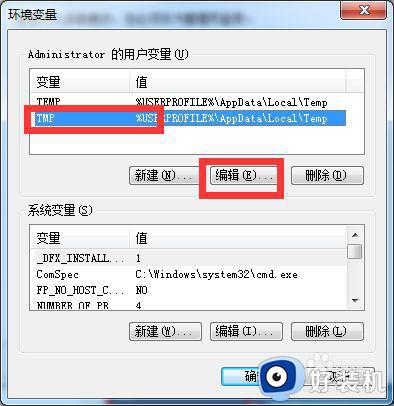
5、弹出对话框,将变量值修改为空间大的磁盘,点击确定,设置完成。
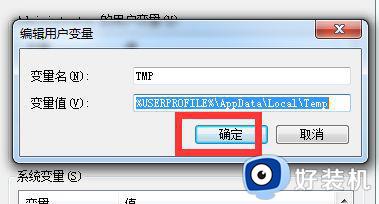
以上就是关于win7电脑显示内存不足无法打开图片解决方法了,如果有遇到这种情况,那么你就可以根据小编的操作来进行解决,非常的简单快速,一步到位。
win7电脑显示内存不足无法打开图片如何解决相关教程
- win7照片查看器内存不足怎么解决 win7照片查看器无法显示图片内存不足解决方法
- win7图片查看器提示内存不足无法显示怎么处理
- win7显示内存不足图片不能显示怎么办 win7电脑内存不足打不开图片如何解决
- win7看图片显示内存不足怎么办 win7查看图片提示内存不足解决方法
- win7看图显示内存不足但是内存还够用怎么办
- win7打不开图片怎么回事 win7打不开图片原因和解决方法
- win7打印图片提示内存不足,无法打印您的图片的五种原因和解决方法
- win7看照片显示电脑内存不足怎么办
- win7图片查看器不能打开图片提示内存不足怎么办
- windows7照片查看器内存不足无法打开图片怎么解决
- win7电脑找不到wifi网络连接解决方法 win7电脑找不到自己家的wifi怎么办
- win7电脑桌面文件在c盘哪个文件夹里 win7桌面的文件在c盘哪个位置打开
- win7pdf虚拟打印机怎么添加 快速在win7添加pdf虚拟打印机的方法
- win7怎么看cpu线程数 win7如何查看电脑cpu处理器的线程数
- win7电脑如何查看cpu占用率 win7看cpu占用率的方法
- win7怎么看电脑ip地址是多少 win7查看ip地址的方法
win7教程推荐
- 1 win7电脑如何查看cpu占用率 win7看cpu占用率的方法
- 2 win7卡在清理请勿关闭计算机怎么办 win7显示清理请勿关闭计算机解决方法
- 3 win7怎么看隐藏的文件?win7如何查看隐藏文件
- 4 win7插上无线网卡但找不到无线网络连接怎么解决
- 5 win7电脑连不上无线网怎么办 win7电脑连接不了无线网处理方法
- 6 win7怎么破解电脑开机密码呢?如何破解win7开机密码
- 7 win7动画效果关闭设置教程 win7如何关闭动画效果显示
- 8 win7怎么让耳机和音响都有声音 win7电脑耳机和音响一起响怎么弄
- 9 win7电脑屏幕四周有黑边框怎么办 win7电脑屏幕显示不全怎么调节
- 10 win7怎么设开机密码?win7设置开机密码的步骤
